Det är aldrig en trevlig upplevelse när vi av misstag tar bort ett dokument i Word. Men istället för att skapa samma från grunden kan du enkelt hämta den.
Den självklara men lite komplicerade metoden är genom ett dataåterställningsprogram. Men det finns ett enklare och mycket enklare sätt att hämta dem med Microsoft Word-inställningar.
Hämta ett raderat dokument i Word
Vanligtvis, när du av misstag stänger ett Word-dokument, du kan hitta återställningsalternativet är tillgängligt på ett nytt Word-dokument. Du kan dock även använda andra alternativ för att få tillbaka din fil.
Från papperskorgen
Små filer, såsom Word-dokument, som raderas försvinner inte permanent, utan finns istället kvar i papperskorgen. Det mest grundläggande sättet att hämta sådana Word-dokument är genom att återställa dem från papperskorgen. Du kan följa stegen som nämns nedan för att göra det.
I Windows
Leta upp Bin-ikonen på skrivbordet. Eller klicka på sökikonen i aktivitetsfältet och sök efter papperskorgen.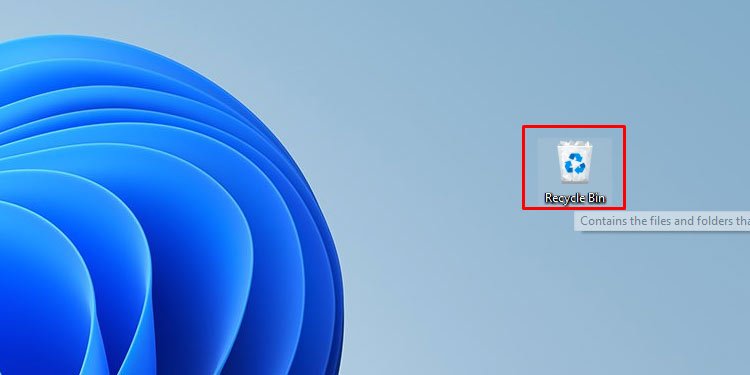
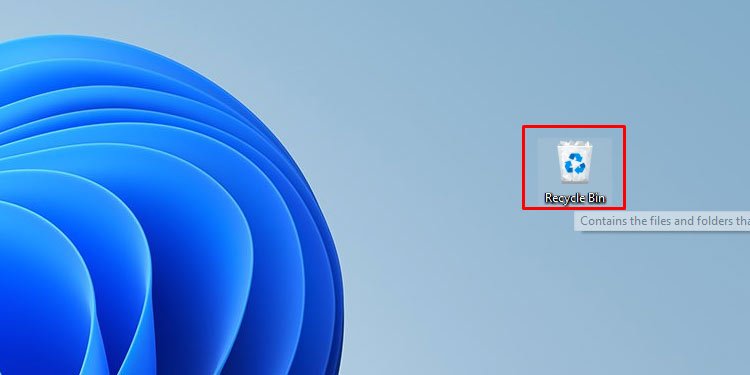 Dubbelklicka på ikonen för att öppna. Leta upp och högerklicka på Word-dokumentet du tog bort. Klicka på Återställ.
Dubbelklicka på ikonen för att öppna. Leta upp och högerklicka på Word-dokumentet du tog bort. Klicka på Återställ.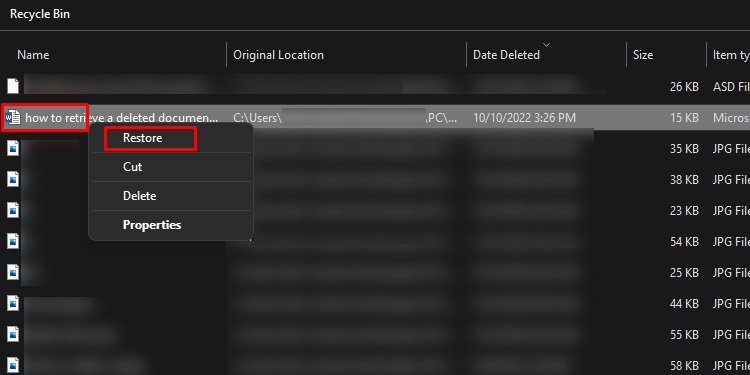
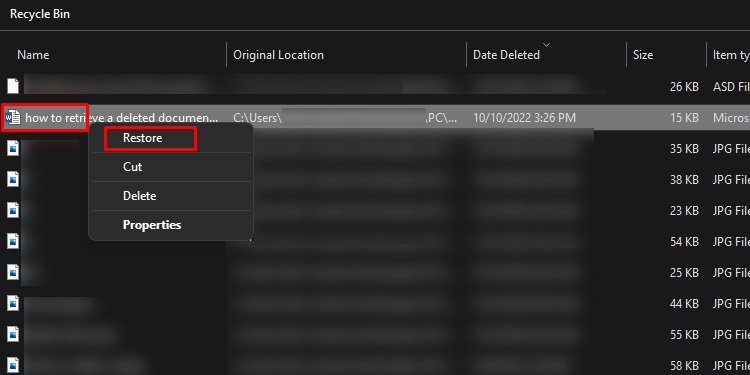
På Mac
Klicka på Papperskorgen från Aktivitetsfältet längst ned på skärmen. Leta upp och högerklicka på Word-dokumentet som du tog bort. Klicka på Lägg tillbaka för att återställa dokumentet.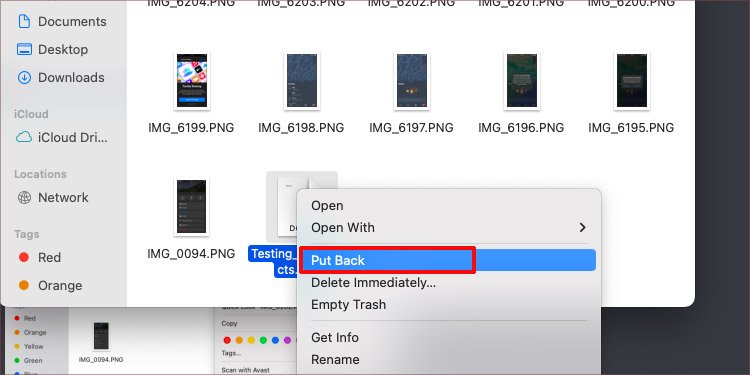
När det raderade dokumentet har återställts återgår det till den tidigare filplatsen där det var innan du tog bort det. Du kan också permanent ta bort filen från papperskorgen och papperskorgen.
Från dokumentåterställning
Word kan stängas utan att spara om det finns problem som systemfel, strömavbrott eller om du stänger den av misstag. I ett sådant fall kan du kanske återställa dina förlorade data med hjälp av återställningsalternativen som finns tillgängliga direkt efter att du öppnat Word. Så följ stegen nedan för att göra det.
Öppna ett nytt Microsoft Word-dokument. På vänster sida av skärmen ser du Tillgängliga filer.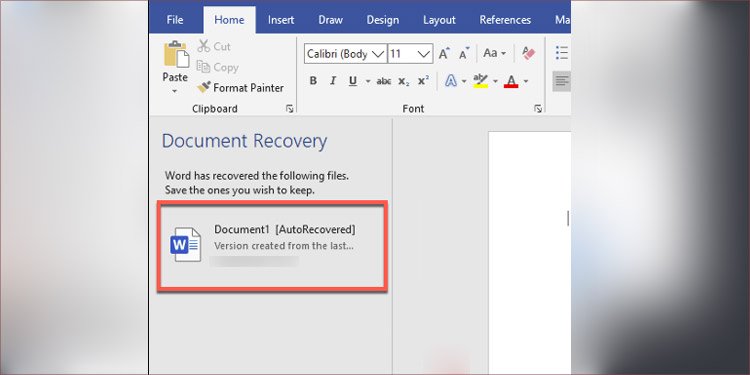
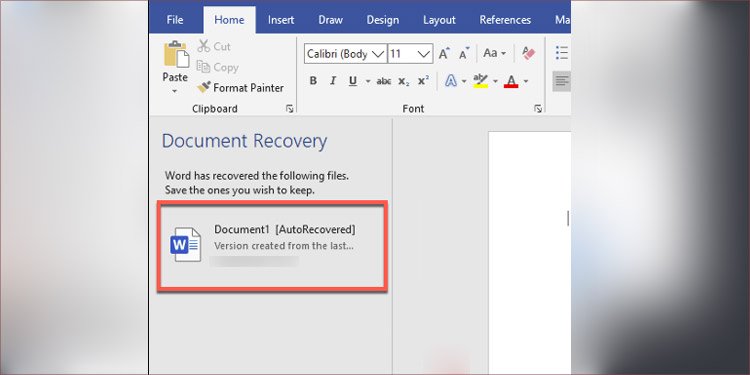 Dubbelklicka på filen du behöver återställa.
Dubbelklicka på filen du behöver återställa.
Från tillfälliga filer
Microsoft behåller temporära filer och tidigare versioner av Word-dokument på din dator. Du kan komma åt versionsfunktionen för att återställa tidigare eller osparade versioner av ditt Word-dokument. Så följ metoderna som nämns nedan för att återställa din fil med hjälp av temporära filer.
Öppna ett nytt Word-dokument. Klicka på Fil i Aktivitetsfältet högst upp.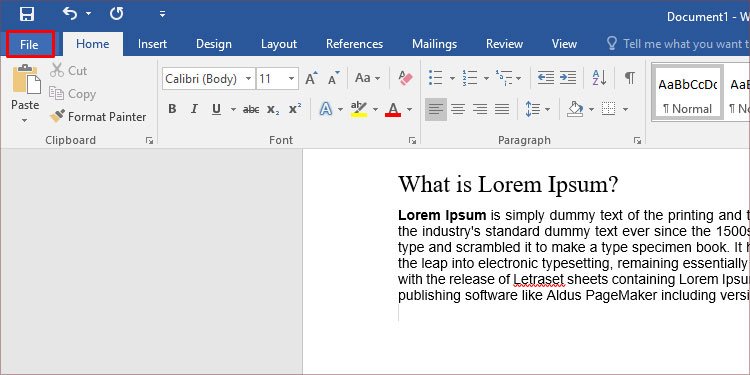
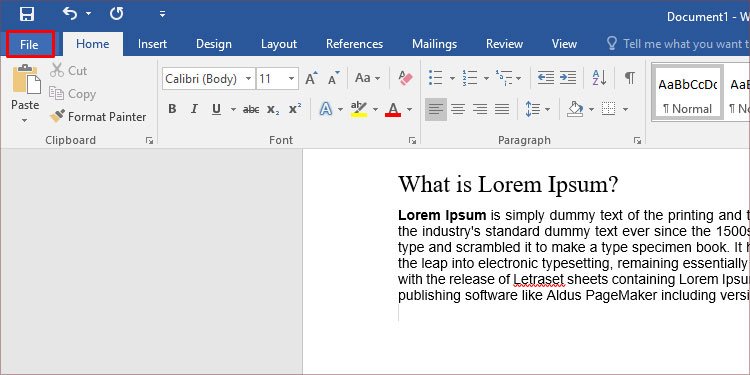 Klicka på Info .Klicka på Hantera dokument.
Klicka på Info .Klicka på Hantera dokument.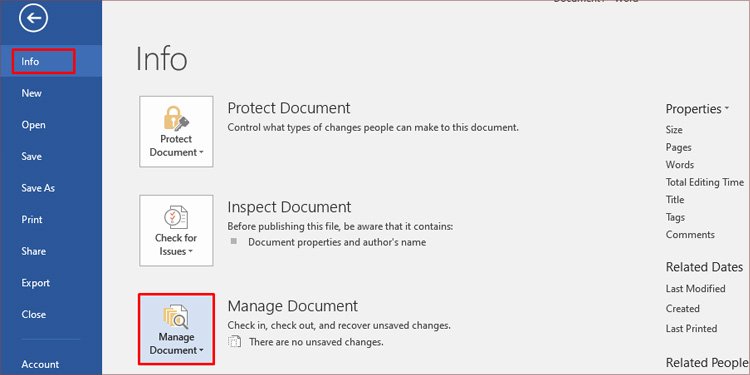
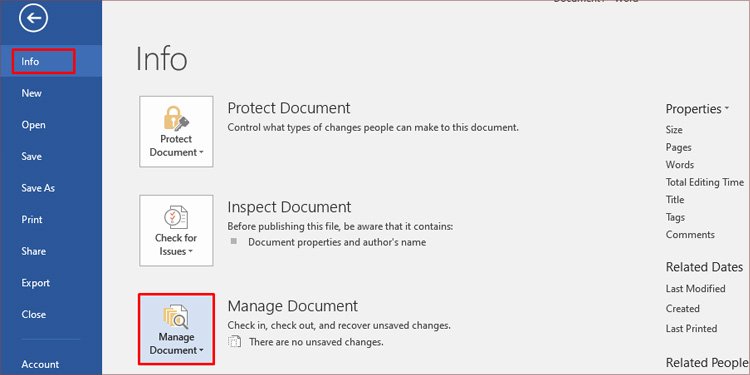 Välj Återställ osparade dokument.
Välj Återställ osparade dokument.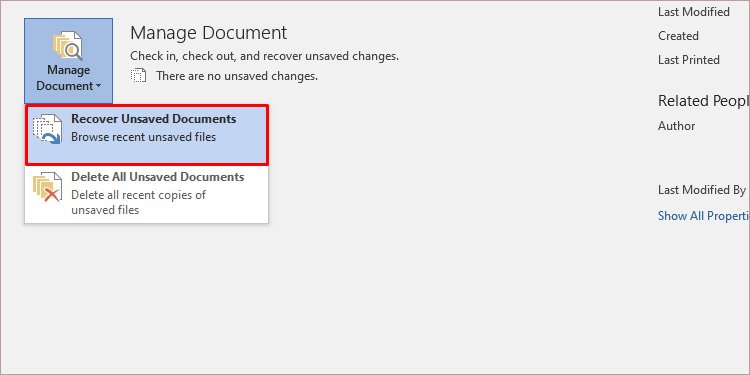
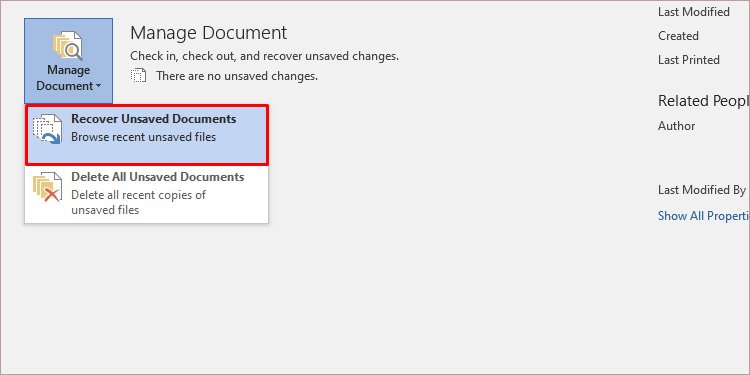 Dubbelklicka på filen du förlorade från återställningslistan som visas i ett nytt fönster.
Dubbelklicka på filen du förlorade från återställningslistan som visas i ett nytt fönster.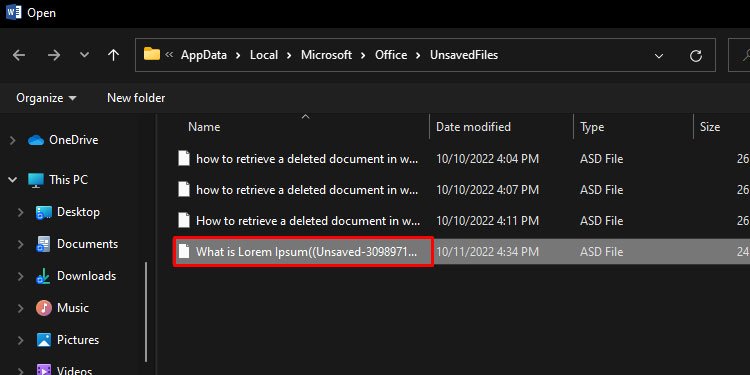
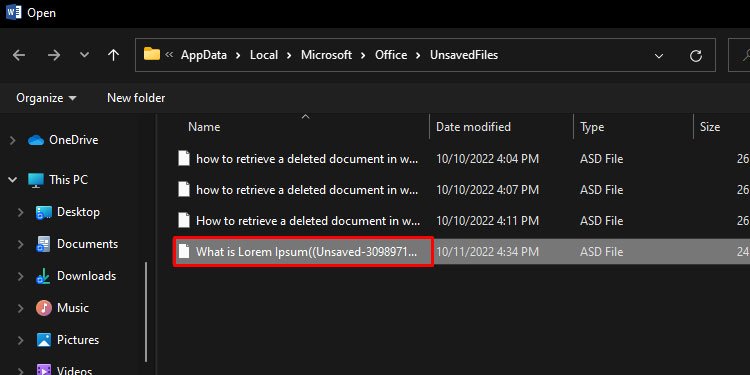 Redigera eller spara sedan filen som du vill.
Redigera eller spara sedan filen som du vill.
Det finns en Spara som -knapp under aktivitetsfältet för att omedelbart spara mappen när du återställer den med hjälp av stegen som nämns ovan.
Från One Drive
Med OneDrive kan du synkronisera och säkerhetskopiera dina Word-dokument till Microsofts moln. Med synkroniseringen aktiverad kan du återställa Word-filen du raderade inom 30 dagar efter att du tagit bort den. Så följ metoden som nämns nedan för att hämta din fil från OneDrive.
Öppna och logga in på OneDrive på din enhet. Klicka på Papperskorgen till vänster på sidan.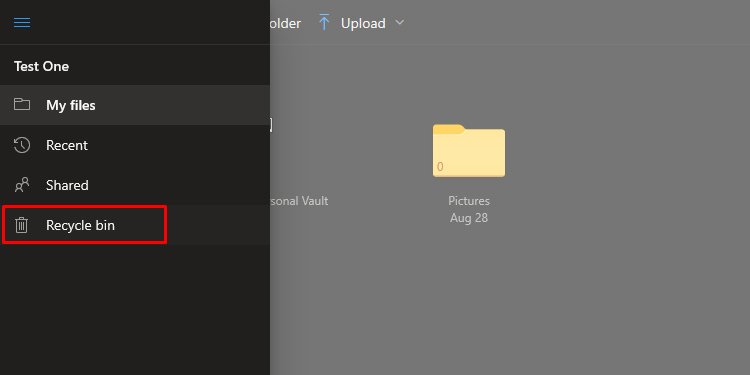
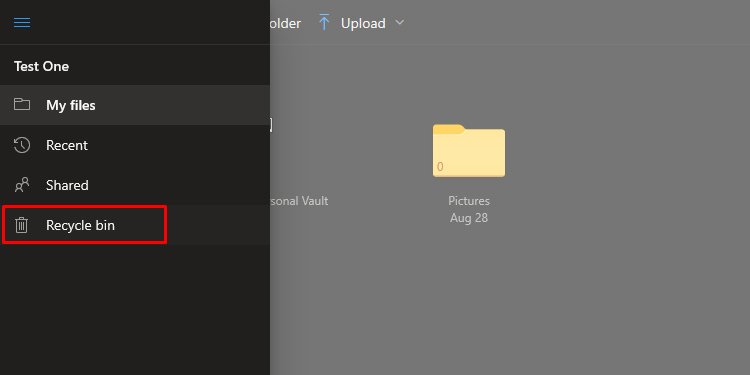 Högerklicka på filen du raderade. Välj Återställ.
Högerklicka på filen du raderade. Välj Återställ.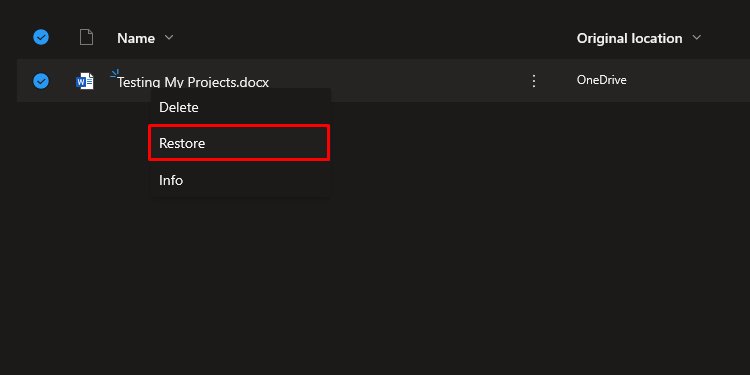
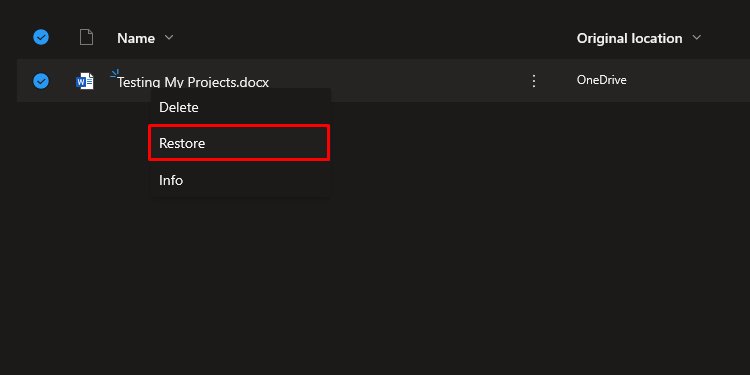
Från autoåterställningsfiler
Alternativmenyn i Word tar dig till inställningsalternativen för ditt Word-dokument. Du kan använda fliken Spara från inställningarna för att aktivera eller inaktivera funktionen för automatisk återställning. Du kan hantera andra alternativ för att spara, till exempel plats för automatisk återställning av fil och spara tid.
Du kan använda stegen som nämns nedan för att hämta dina osparade dokument från alternativet Autoåterställ filer.
Öppna ett nytt Word-dokument på din enhet. Klicka på Arkiv i Aktivitetsfältet och välj Alternativ.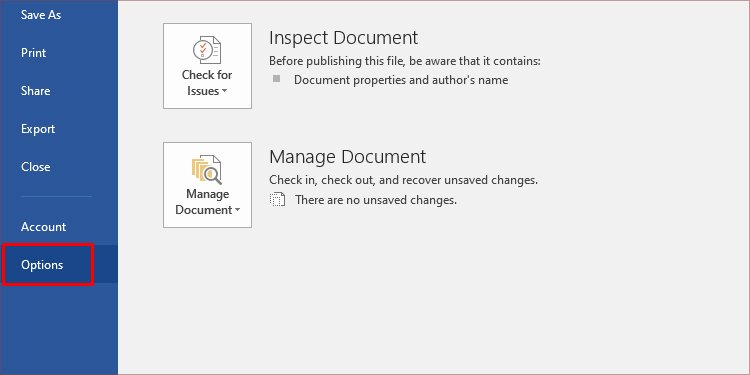
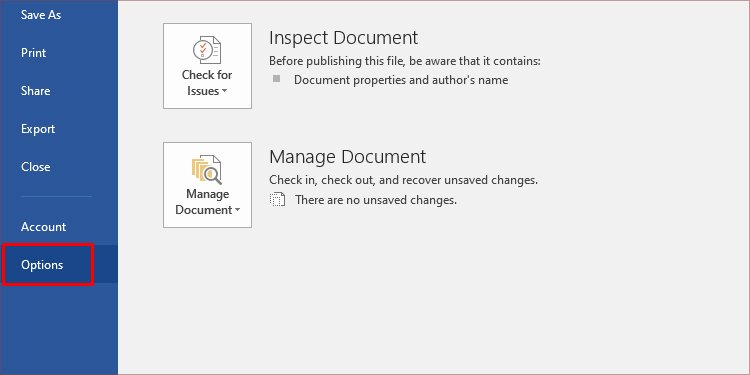 Klicka på Spara. I avsnittet AutoRecover filplats kopierar du filsökvägen.
Klicka på Spara. I avsnittet AutoRecover filplats kopierar du filsökvägen.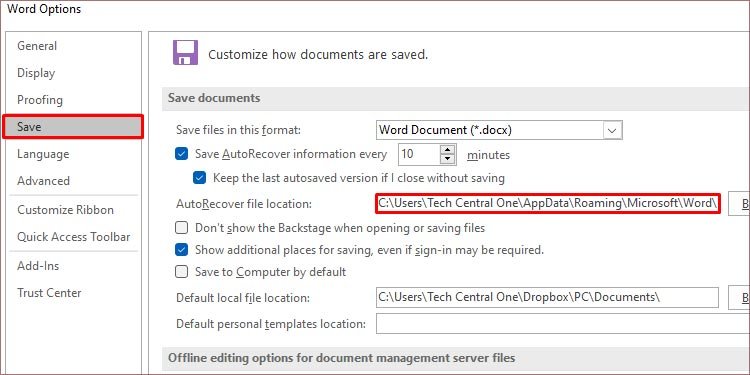
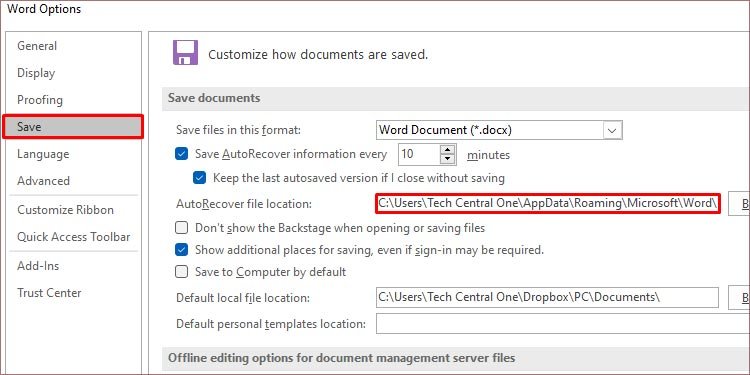 Öppna Filutforskaren på din enhet. Klistra in filsökvägen från steg 4 i katalogen högst upp och tryck på Retur. (Eller skriv in.asd i sökfältet i din filutforskare och sök efter din fil.)
Öppna Filutforskaren på din enhet. Klistra in filsökvägen från steg 4 i katalogen högst upp och tryck på Retur. (Eller skriv in.asd i sökfältet i din filutforskare och sök efter din fil.)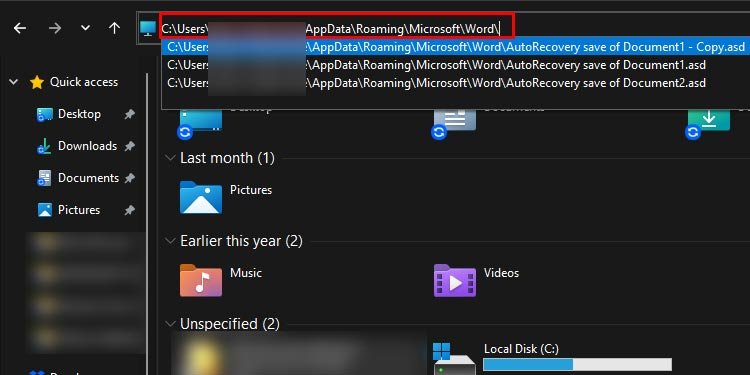
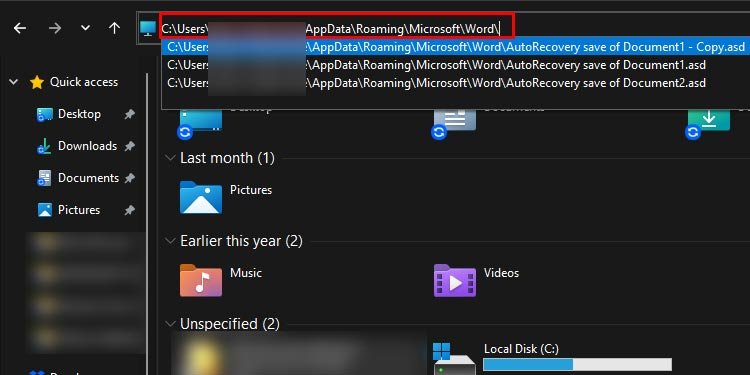 Högerklicka och kopiera .asd -filen. (Leta upp och öppna mappen med .asd -filen om den inte är tillgänglig efter steg 6)
Högerklicka och kopiera .asd -filen. (Leta upp och öppna mappen med .asd -filen om den inte är tillgänglig efter steg 6)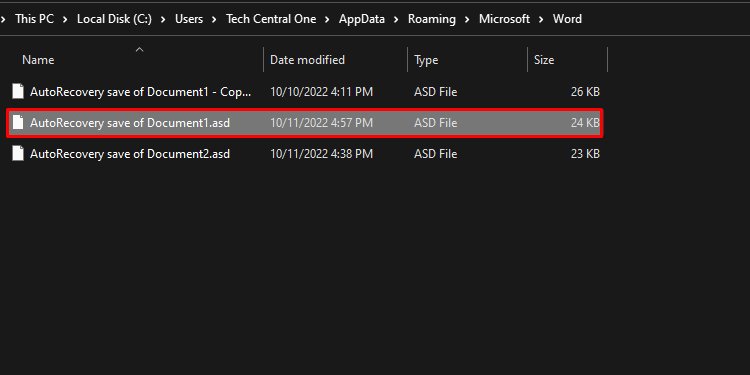 Stäng alla popup-fönster. Klicka återigen på Arkiv och sedan Öppna. Klicka på Återställ osparade dokument längst ner på sidan.
Stäng alla popup-fönster. Klicka återigen på Arkiv och sedan Öppna. Klicka på Återställ osparade dokument längst ner på sidan.
 Högerklicka och klistra in i popup-fönstret.
Högerklicka och klistra in i popup-fönstret.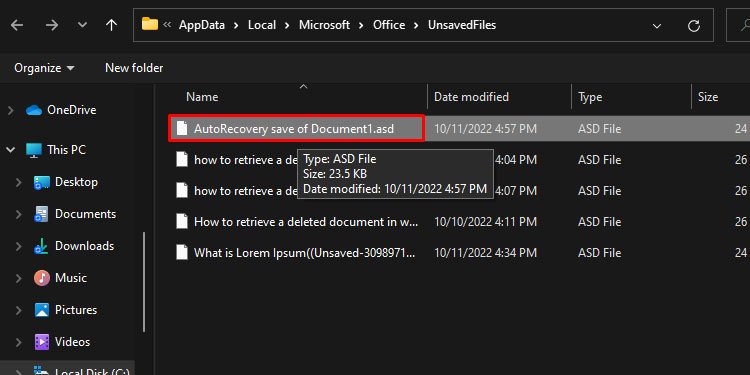
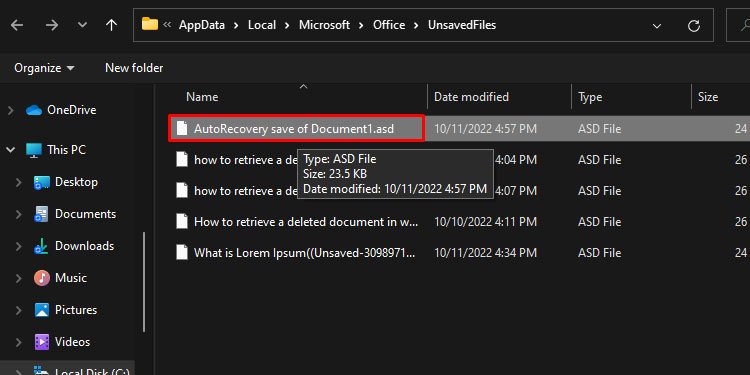 Dubbelklicka sedan på samma fil för att öppna och återställa ditt förlorade dokument.
Dubbelklicka sedan på samma fil för att öppna och återställa ditt förlorade dokument.
Funktionen Återskapa osparade filer automatiskt i Word är som standard inställd på att spara ditt dokument var tionde minut. Du kan ändra denna tid till ett mindre antal för att ge bättre skydd för dina dokument. För detta klickar du på tidsrutan Spara information om automatisk återställning varje avsnitt efter steg fyra som nämns ovan.
